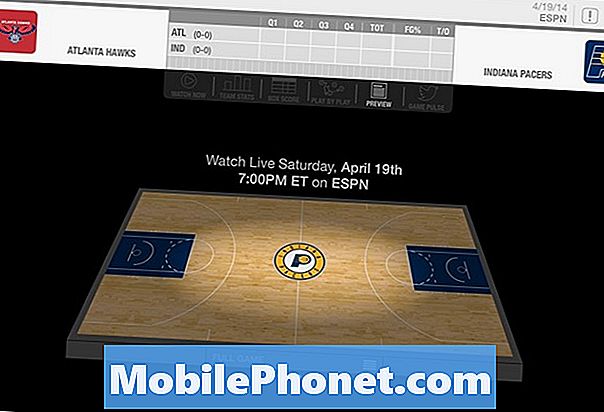Innehåll
- Starta om din iPhone 8
- Använd lågt energiläge
- Använd flygplansläge
- Kontrollera dina appar
- Hantera din TrueTone-skärm
- Undvik extrema temperaturer
- Stäng av platstjänster
- Sluta använda Live Wallpapers
- Ta bort ditt fall under laddning
- Uppdatera din telefon
- Begränsa dina meddelanden
- Inaktivera vibrationer
- Inaktivera Raise to Wake
- Återställ alla inställningar
- Köp ett batterifack eller batteribank
- Installera iOS 12.2 för bättre säkerhet
Vissa iPhone 8 och iPhone 8 Plus-användare löser problem med batterilivslängden. Om du börjar märka onormalt batteriavlopp på din iPhone 8, försök en åtgärd från den här guiden innan du planerar ett möte på din lokala Apple Store.
Apples iPhone 8 och iPhone 8 Plus är fortfarande två av de bästa smartphonesna pengar kan köpa, men de är inte perfekta. iPhone 8-användare stöter på en mängd problem, inklusive konstigt batteriavlopp.
Vissa iPhone 8-användare märker snabb batteriförlust i situationer där batteriet inte ska ta en stor slump. I vissa fall kan det här relateras till ett dåligt batteri. I de flesta fall är det dock en app som är bortskämd eller bara dåliga vanor från personen bakom ratten.
Vi förväntar oss att Apple ringer ut vanliga uppdateringar för underhåll av IOS 12, men det finns inget att berätta hur länge du måste vänta på nästa uppgradering. Medan du väntar, bör du försöka lösa dessa dåliga batterilivslängder själv.
Den här guiden tar dig igenom några möjliga lösningar och några tips som hjälper dig om och när du börjar märka konstigt avlopp på din iPhone 8 eller iPhone 8 Plus.
Starta om din iPhone 8
Ibland är allt som behövs en enkel omstart. Om du börjar märka odd batteridrift på din iPhone 8 eller iPhone 8 Plus, håll ner strömbrytaren och sätt ner enheten.
Använd lågt energiläge
Din iPhone 8 levereras med en extremt användbar batterisparfunktion som heter Low Power Mode. Låg strömläge minimerar animationer (du kan också göra det manuellt) och optimerar enhetens prestanda. Tjänster som AirDrop och iCloud Sync kommer att inaktiveras, men du kan fortfarande ringa, ta emot texter etc. Du kan aktivera Låg strömläge när du vill.

För att aktivera låg strömläge:
- Gå in i dina iPhone 8-inställningar.
- Tryck på batteriet.
- Tryck på Låg strömläge
- Växla på den när du vill spara några procentuella procentuella procentuella poäng och inte vill slå på flygplansläge.
Du kan också lägga en genväg till lågt energiläge i Control Center (menyn som dyker upp när du sveper uppifrån längst ner på skärmen) för enkel åtkomst till växeln.
Att göra det:
- Gå till Inställningar.
- Tryck på Kontrollcenter.
- Tryck på Anpassa kontroller.
- Peka på det gröna plustecknet bredvid Låg strömläge.
Använd flygplansläge
Om du befinner dig i ett hemskt serviceområde kommer din telefon att kämpa för att dra ner en signal. När telefonen fungerar så slocknar batteriet förmodligen.
När du befinner dig i ett spottigt område, vänd du på flygplansläge från Control Center eller appen Inställningar. Det här inaktiverar alla dina anslutningar, inklusive Bluetooth, Wi-Fi och cellulära data.
Kontrollera dina appar
Det är en mycket bra chans att din iPhone 8s batteriavloppsproblem är relaterad till en applikation på din enhet. Om du inte redan har gjort det, vill du undersöka dina appar.
Applikationer som Facebook är kända batterisvin. De ska äta upp enhetens batteri när de används och när de arbetar i bakgrunden. Det är viktigt att du håller flikar på dina appar och det kan du göra från en mycket enkel meny som ligger i dina iPhone 8-inställningar.
Gå in i dina inställningar, tryck på Batteri och kolla på batterianvändningsverktyget. Verktyget visar att de appar som gör mest skada på din iPhone 8 eller iPhone 8 Plus batterilivslängd.
Om du märker något vanligt, kolla efter en uppdatering på App Store. Utvecklare har rullat iOS 12 support uppdateringar och de senaste buggfixarna kan bidra till att förbättra prestanda.
Om det fortsätter att kämpa kanske du vill ta bort appen. Du kan alltid ominstallera en app när du bestämmer att den inte är felaktig.
Hantera din TrueTone-skärm
IPhone 8 kommer med en vacker True Tone Display. Medan du är underbar kan skärmen göra allvarliga skador på batteriets livslängd om du inte är försiktig.
Om du hellre inte behöver hantera din bildskärm kan du aktivera automatisk ljusstyrka. Din iPhone 8 sensorer kommer att göra allt arbete och justera din bildskärm baserat på dina ljusförhållanden.
Ibland fungerar inte sensorerna rätt och enheten lyser eller dimar, i situationer där det inte borde. Om din skärm är ljus utan någon anledning kommer du att förlora lite batteri.
Försök att justera din display manuellt så att den passar dina ljusförhållanden. För att göra detta måste du stänga av Auto Brightness.
Att göra detta:
- Gå till Inställningar.
- Tryck på Allmänt.
- Tryck på Tillgänglighet.
- Tryck på Visa boende.
- Gå till Auto-Brightness och växla av den.
När du har stängt av den måste du manuellt justera skärmens ljusstyrka. Detta är extremt lätt på iPhone 8 eller iPhone 8 Plus.
Dra bara upp Control Center (svep upp från telefonens undersida) och justera skärmen efter behov. Du kan också justera det i appen Inställningar.
Undvik extrema temperaturer
Apple rekommenderar att man undviker extrema temperaturer. Din enhet är utformad för att fungera normalt mellan 62 ° och 72 ° F. Om temperaturen överskrider det kan du märka några onormala batteribevängningar.

Företaget säger omgivningstemperaturer som är högre än 95 ° F kan permanent skada din iPhones batterikapacitet. Laddning av din iPhone 8 vid höga omgivande temperaturer kan göra ytterligare skador.
Apple säger också att iPhone som arbetar i extremt kalla miljöer kan uppvisa minskad batterilivslängd.
Stäng av platstjänster
Platstjänster som GPS kan förorsaka kaos på batteriets livslängd. Om du har använt Waze eller Google Maps vet du förmodligen vad vi pratar om. Lyckligtvis har du mycket kontroll över de tjänster som aktivt körs på din enhet.
För att göra detta, gå till Inställningar och tryck på Sekretess. Överst ser du platstjänster. Tryck på den. Du kan stänga av dem helt om du stänger av det men vi rekommenderar att du går igenom dina appar för att bestämma vilka appar som ska använda dina tjänster och när.
Om en app du knappt använder fungerar i bakgrunden vill du begränsa dess kapacitet. För att göra det, tryck på den aktuella appen och välj Aldrig.
Sluta använda Live Wallpapers
Animerade bakgrundsbilder ser bra ut på iPhone 8s display men de kan och kommer att tömma telefonens batteri. Om du vill spara ditt batteri använder du statisk bakgrund.
Ta bort ditt fall under laddning
Att ladda din iPhone 8 eller iPhone 8 Plus inuti vissa fall kan generera överflödig värme och det kan påverka enhetens batterikapacitet.

Om du börjar märka att din iPhone blir varm inuti ett fodral när det laddas, ta av höljet och ladda det naken.
Uppdatera din telefon
Om en uppdatering är tillgänglig för din iPhone 8 eller iPhone 8 Plus, försök att uppgradera. Det kanske inte listas i ändringsloggen, men uppdateringen kan förbättra batteriets livslängd. Se till att du läser recensioner först.
Begränsa dina meddelanden
Om en app ofta lyser upp din telefons display med meddelanden dränerar det förmodligen batteriet. Lyckligtvis kan du stänga av dessa push-meddelanden.
Gå till Inställningar och tryck på Meddelanden. Tryck på den aktuella appen och ställ in Tillåt meddelanden till Off. Om du har många appar måste du gå ner i listan en för en.
Inaktivera vibrationer
När din iPhone 8 vibrerar när du får ett telefonsamtal eller ett meddelande som det fungerar. När telefonen ska fungera ökar den strömmen. Om du inte behöver vibrationer släcker varje gång du får ett meddelande, stäng sedan av.
Om du har det bra utan att vibrationer går till Inställningar trycker du på Ljud och växlar Vibrate on Ring och vibrate on Silent Off. Du vill också gå in i varje enskilt ljud och vibration och se till att vibrationen (längst upp på skärmen) är inställd på ingen.
Inaktivera Raise to Wake
Din iPhone 8 kommer med en smidig funktion som heter Raise to Wake som väcker din telefon varje gång du hämtar den. Om du stänger av kan du spara några procentenheter.
Om du har det bra att manuellt vända telefonen varje gång du hämtar den, går du till appen Inställningar, knackar på Visa och ljusstyrka och växlar funktionen Höj uppvakning av.
Återställ alla inställningar
Om ingen av dem fungerar kan du försöka återställa inställningarna.
Att göra detta:
- Gå till Inställningar.
- Tryck på Allmänt.
- Tryck på Återställ.
- Tryck på Återställ alla inställningar
- Ange ditt lösenord om du har en.
Processen kan ta några minuter och det återställer enhetens inställningar till fabriksinställningarna så se till att alla dina Wi-Fi-lösenord är praktiska. Din enhet kommer att glömma dem.
Köp ett batterifack eller batteribank
Om du är villig att spendera lite pengar kanske du vill hämta ett batterihölje eller batteribank för lite extra juice.
Det finns redan massor av alternativ för iPhone 8-fall där ute, så ta en titt på de bästa iPhone 8-fodralen och iPhone 8 Plus-fallen för att komma igång.
Om du inte vill täcka upp iPhone 8s vackra design med ett skrymmande fall kanske du vill köpa en batteribank.
Batteribanker är små och lätta gadgets som ger dig flera avgifter. Till exempel kan batteripaketet RAVPower ge dig sex fulla iPhone laddningar.
Du bör också titta på Mophies kraftstation plus mini och Anker Powercore 20100, som båda är solida och prisvärda.
4 skäl att inte installera iOS 12.2 och 9 skäl du borde